Un retour rapide et ciblé
Les portails sont le moyen le plus rapide de partager des fichiers, de présenter votre travail et d'obtenir un retour plus précis, afin que vous puissiez faire avancer vos projets.
Set up your project folder and create a review
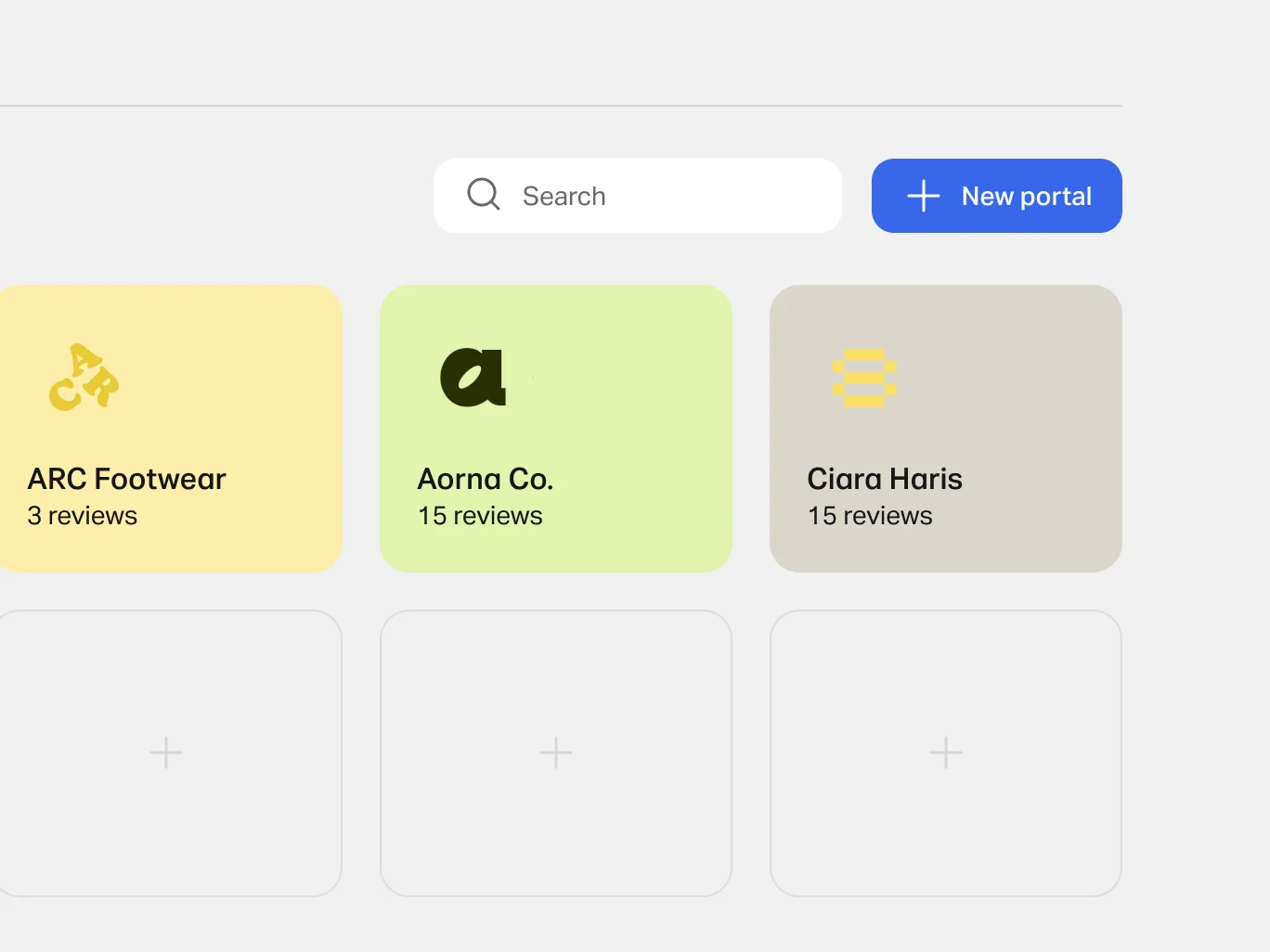
1. Click 'Portals' on the top right bar
Click the + to fill out the info of your project folder and add your work/files
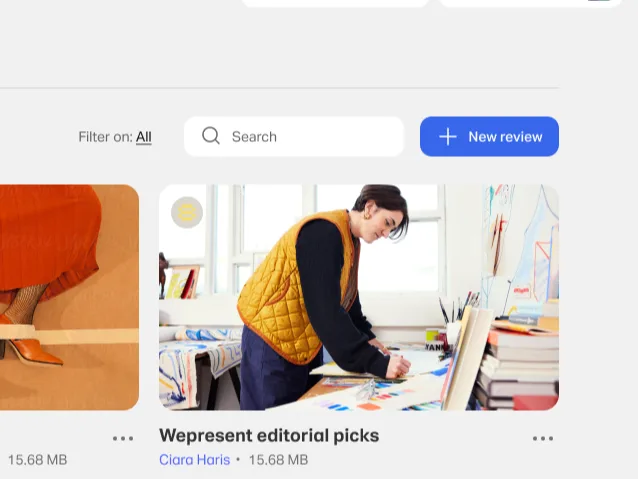
2. Start a review
Drag and drop your work or upload your chosen files
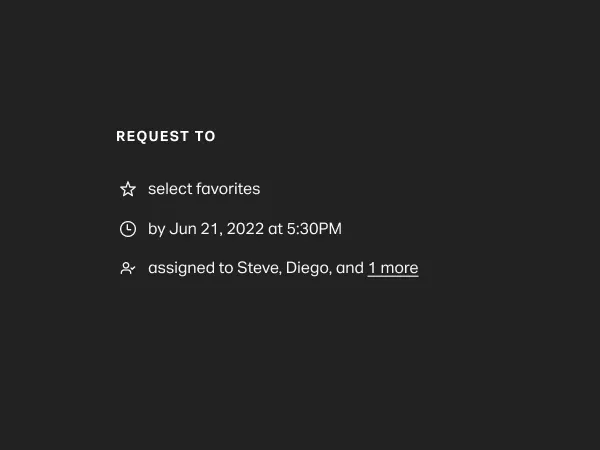
3. Request feedback
Decide what feedback to request - select favorites, approve or provide comments and add due dates. Click 'publish' to send your review and wait for the detailed feedback you need
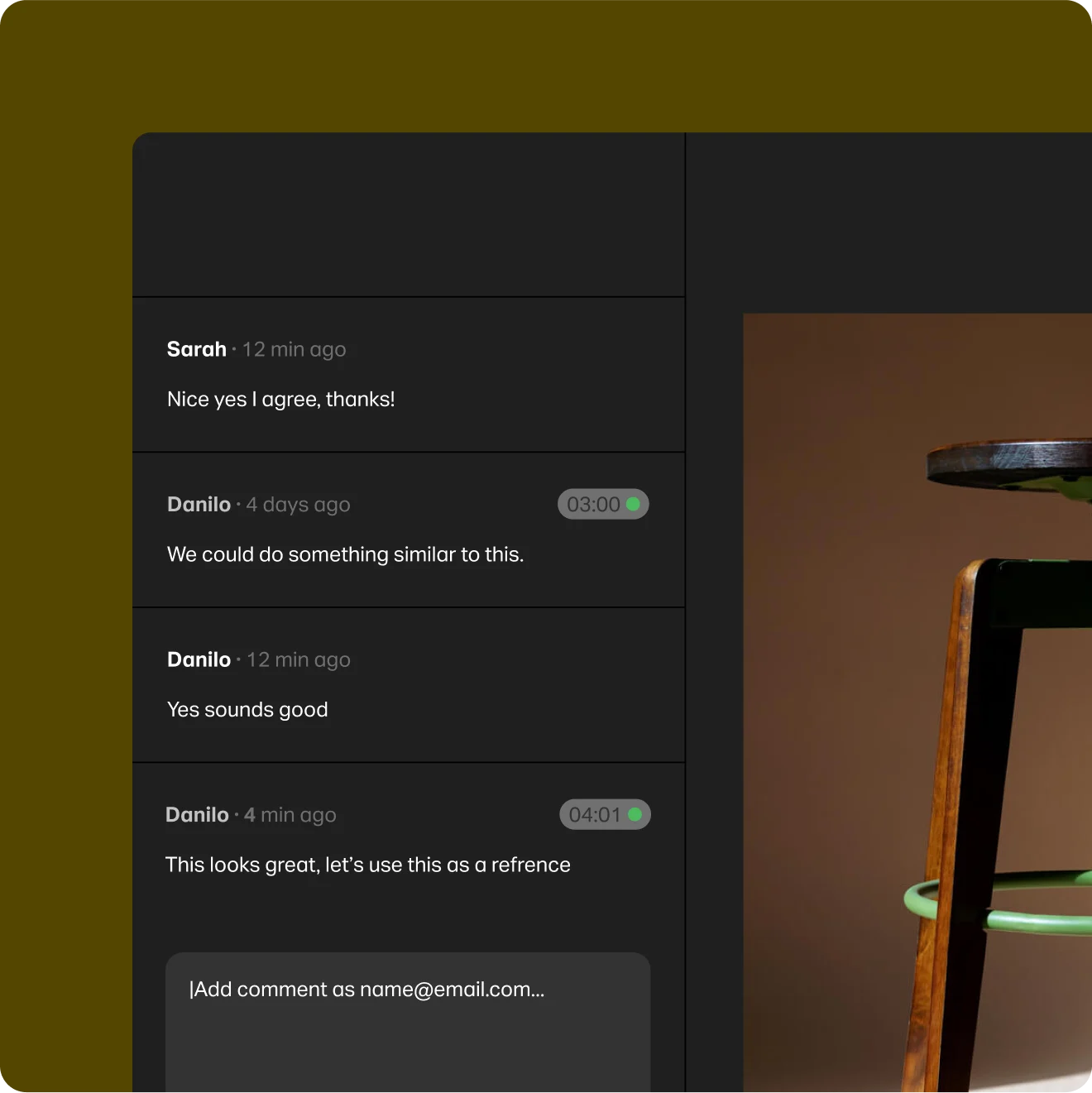
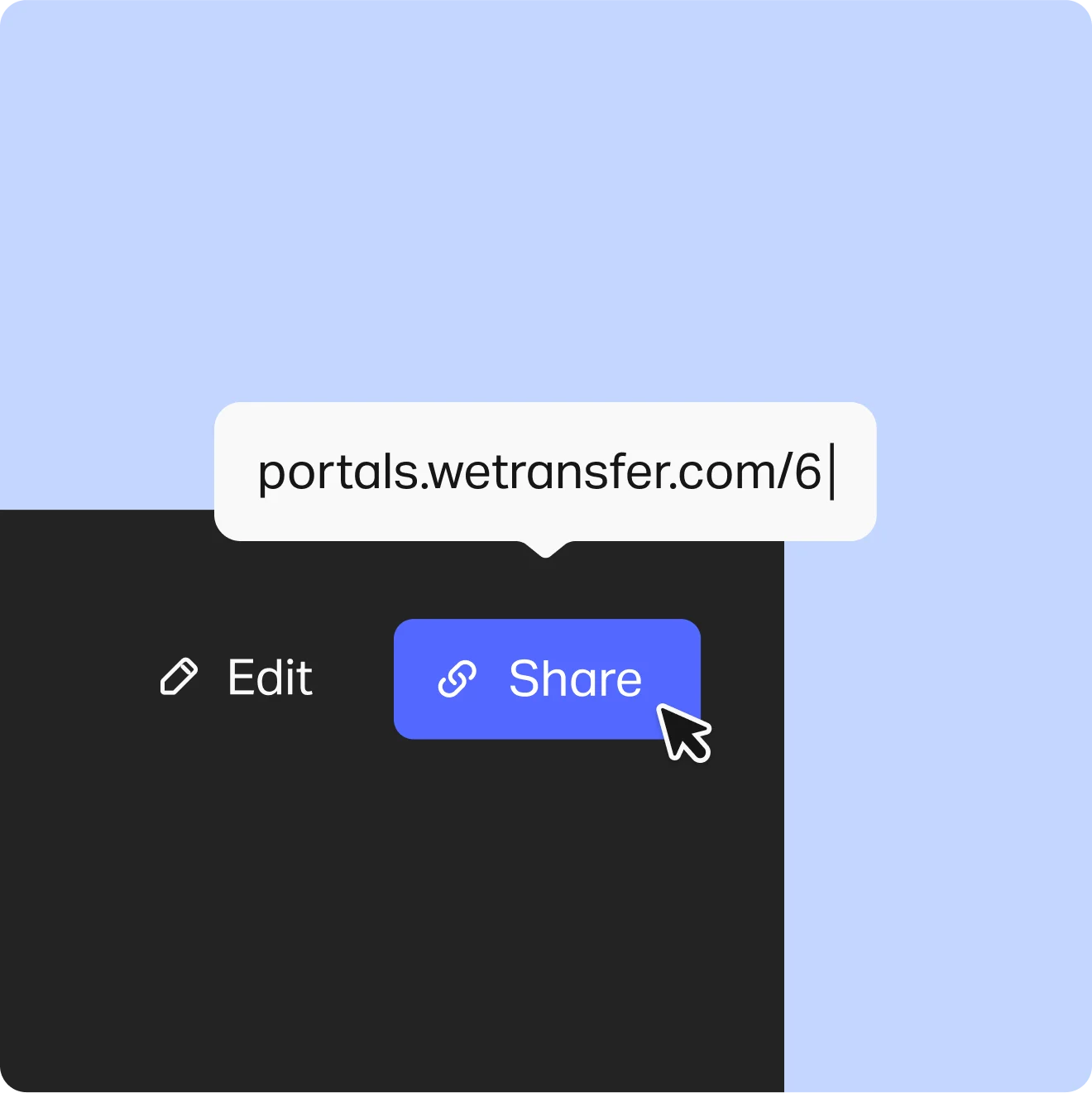
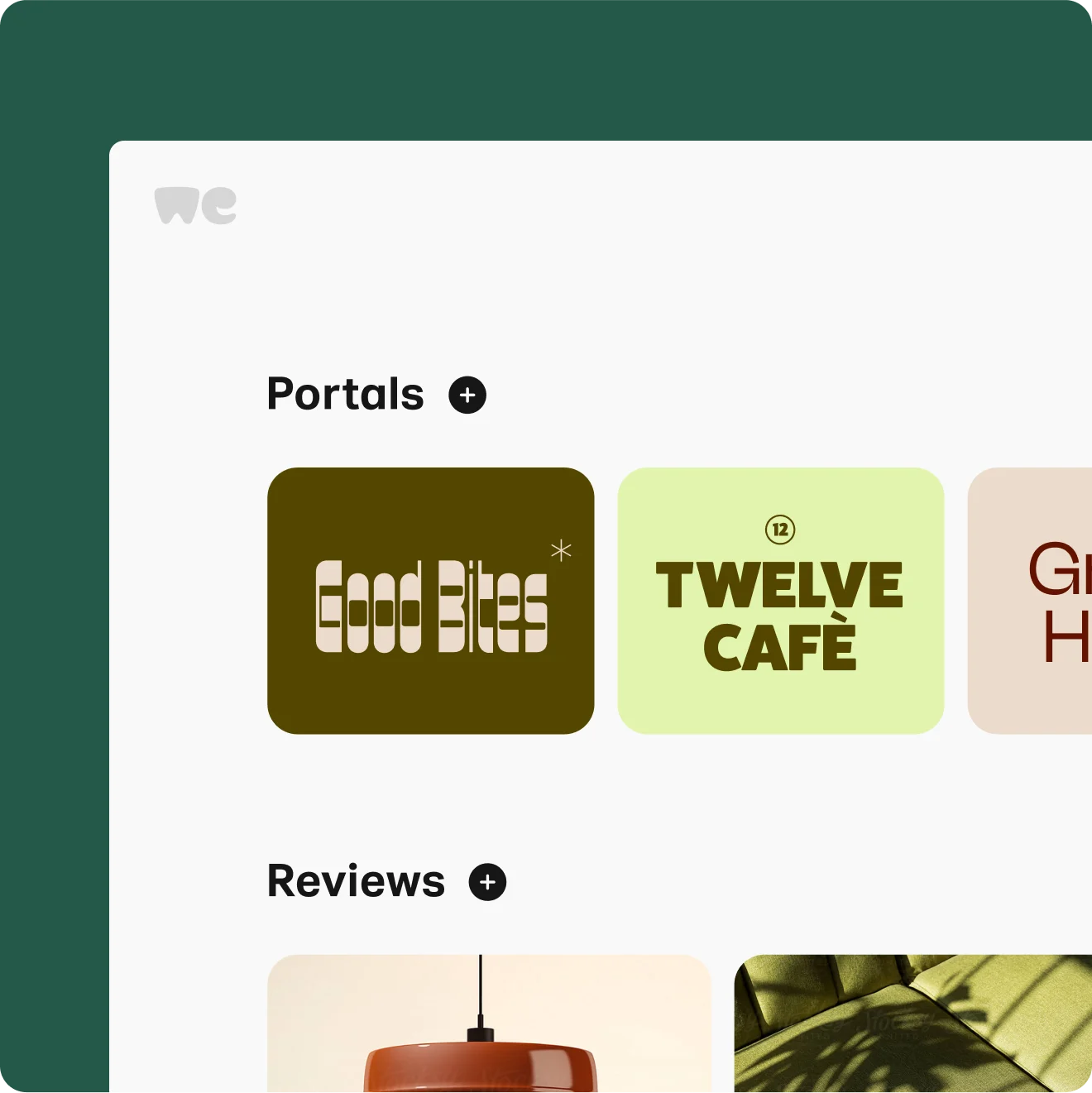
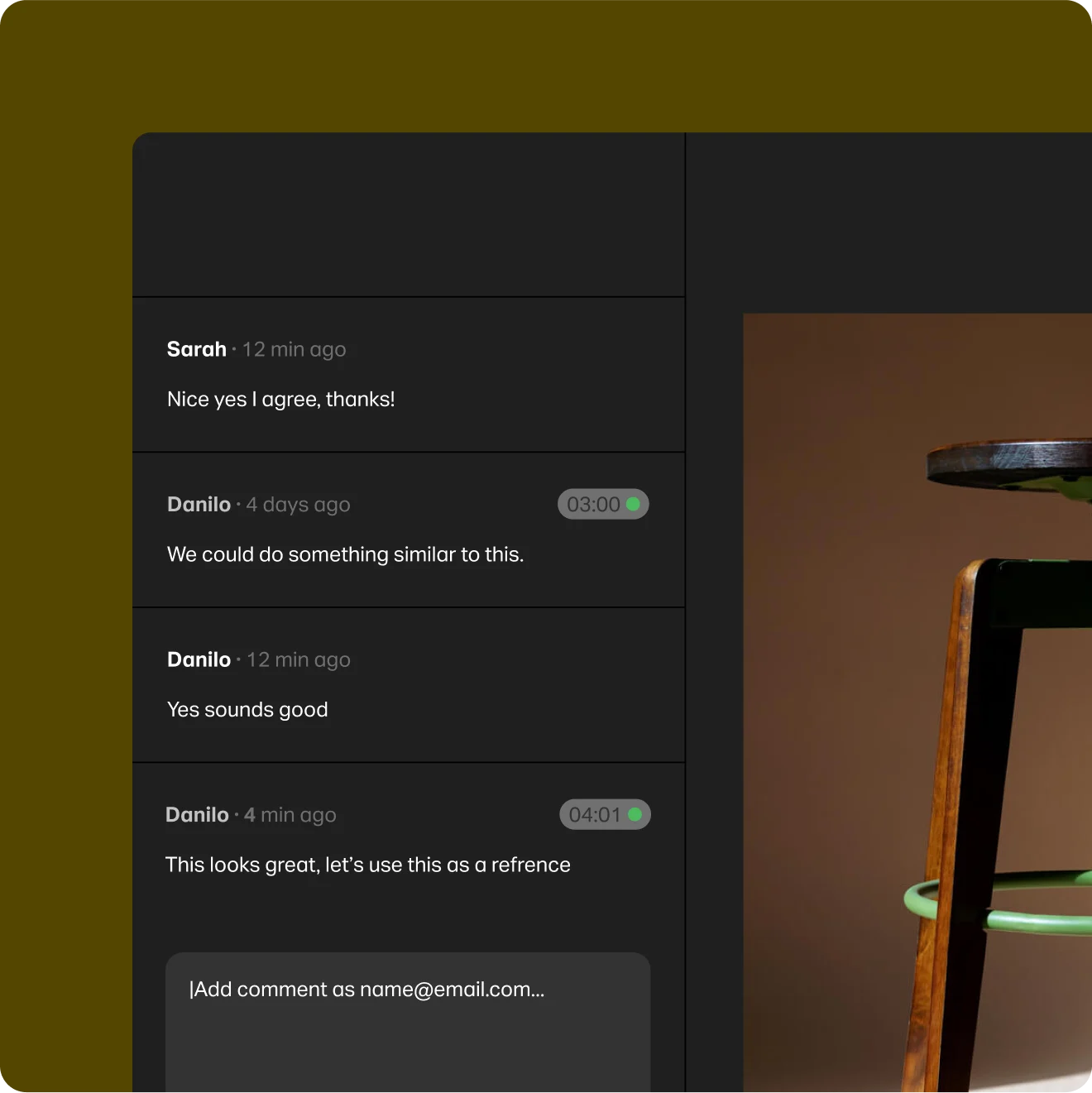
Alignement plus rapide
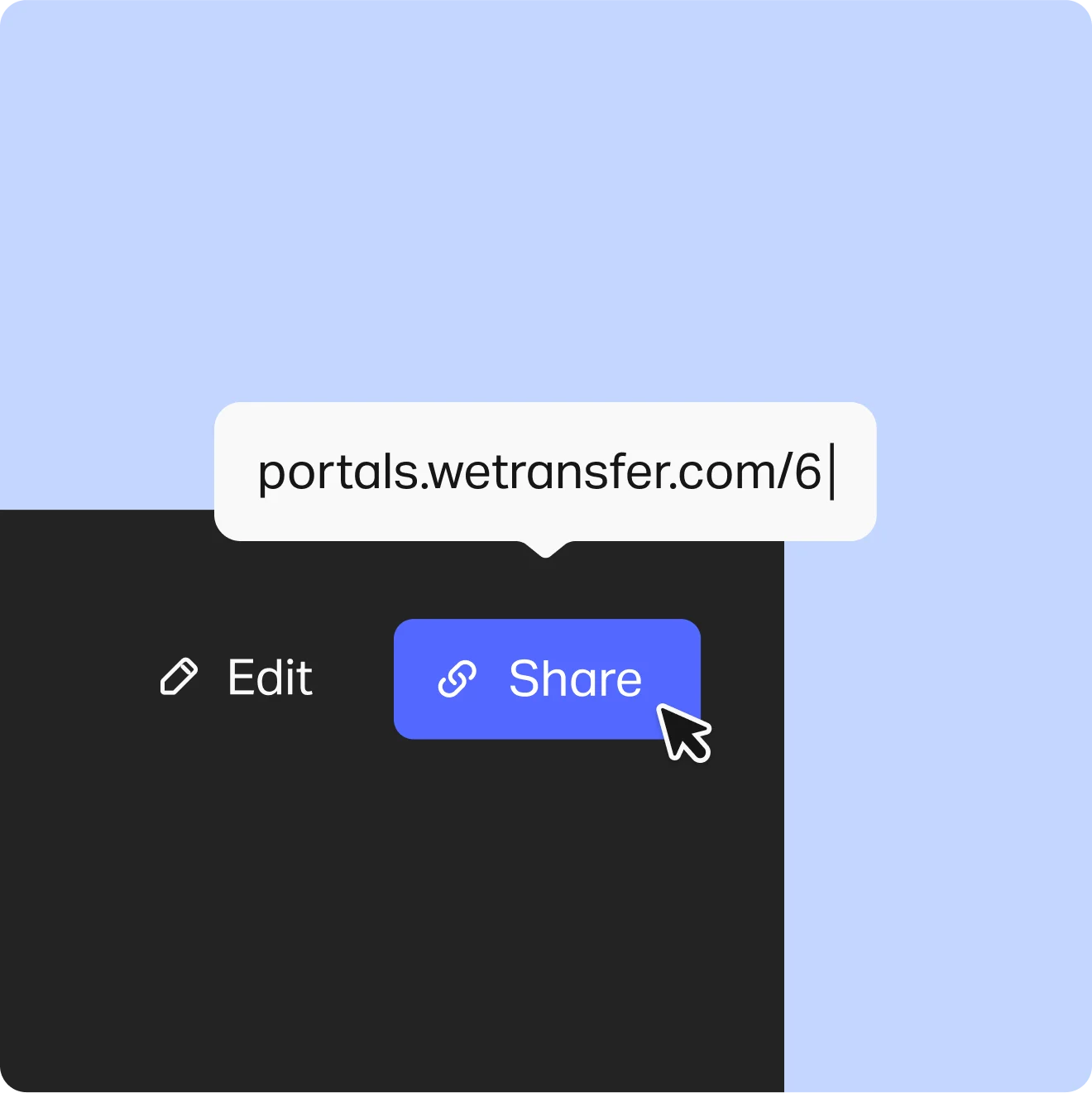
Accès instantané
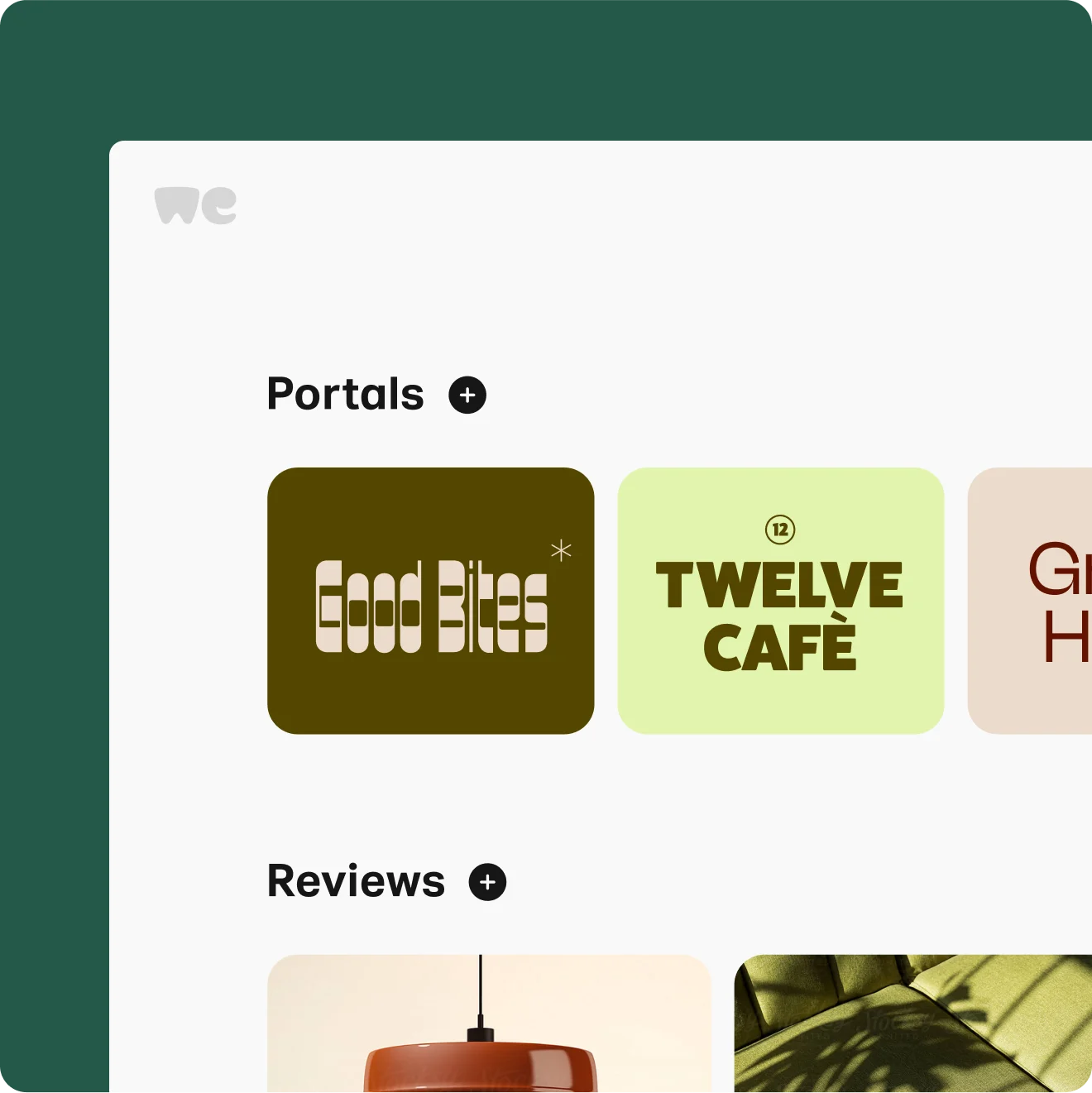
Meilleure organisation
Je peux envoyer un avis avec toutes les images organisées comme nous le souhaitons, afin que mes clients puissent les voir et en parler. Personne ne se demande « Quelle image regardez-vous ? »
Les équipes les plus créatives nous font confiance
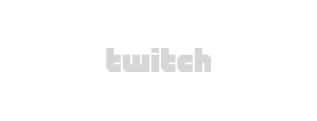


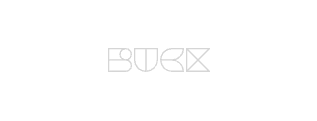
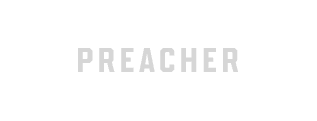


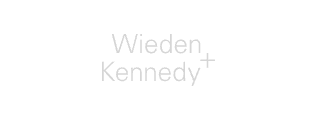
Foires aux Questions
- Qu'est-ce qu'un portail ?
Un portail est une collection d'avis parfaitement organisée en un seul endroit. Vous pouvez créer un portail pour un client ou un projet afin de suivre tous les avis et stocker l'ensemble de votre travail au même endroit. Votre portail dispose d'un lien court et fixe à partager avec votre équipe. Grâce à ce lien vers le portail, vos clients et vos collaborateurs peuvent accéder instantanément à tous les avis dans le portail, sans aucune connexion requise. Donnez à votre portail un titre, une description et un logo pour le personnaliser, et protégez l'accès à l'aide d'un mot de passe.
- Quelle est la différence entre un portail et un avis ?
Si in portail est un espace permettant d'organiser votre travail et vos avis pour chaque projet ou client, un avis est une page que vous créez pour partager vos ressources créatives avec vos clients et collaborateurs, afin qu'ils puissent vous laisser des commentaires.
Vous pouvez présenter votre travail, demander des favoris ou des approbations, configurer une date limite et échanger des idées par le biais de commentaires. Tous les commentaires sont automatiquement compilés en une vue d'ensemble simplifiée, et nous vous enverrons un e-mail dès l'ajout de nouveaux commentaires.
Un avis peut être partagé avec un lien direct ou une invitation par e-mail. Les fichiers originaux peuvent être téléchargés (ou vous pouvez désactiver les téléchargements), et votre évaluateur n’a pas besoin d’un compte WeTransfer pour accéder à un avis ou laisser un commentaire.
- Comment télécharger un fichier sur un portail ?
Commencez par ouvrir Portails à partir du menu de navigation supérieur sur WeTransfer.com. Une fois sur la page d'accueil Portails, cliquez sur le symbole (+) situé à côté de Portails pour créer un nouveau portail.
Donnez un nom à votre portail et cliquez pour continuer.
Ajoutez un logo pour ce portail de client ou de projet. La taille du logo doit être inférieure à 1 Mo. Vous pouvez également ajouter une description sous le titre de votre portail.
Maintenant que vous avez créé votre nouveau portail, vous pouvez commencer à créer votre premier avis. Il vous suffit de cliquer sur le symbole (+) de l'une des cases ci-dessous ou de cliquer sur « Créer un avis » en haut à droite de la page pour commencer votre avis.
Lorsque vous êtes prêt(e) à partager votre portail, cliquez sur « Copier le lien » en haut de la page. Le lien de votre portail est alors automatiquement copié dans votre presse-papiers. En savoir plus sur le partage.
Vous pouvez également sécuriser votre portail à l'aide d'un mot de passe principal. Vous trouverez plus d'informations à ce sujet ici.
Une fois votre portail créé, toute personne ayant accès au lien de votre portail peut y accéder.
- Comment créer un avis ?
Commencez par ouvrir Portails à partir du menu de navigation supérieur sur WeTransfer.com. Sur la page d'accueil Portails, vous pouvez commencer un nouvel avis immédiatement en cliquant sur le bouton « Créer un avis » dans le coin supérieur droit de la page d'accueil ou sur le bouton « + » à côté du titre « Avis ».
Vous pouvez également créer et ajouter un avis à l'un de vos portails. Ouvrez votre portail et cliquez sur « Créer un avis » dans le coin supérieur droit de la page du portail, puis ajoutez vos fichiers :
Glissez-déposez les éléments que vous souhaitez examiner à l’écran. Vous pouvez également cliquer sur « Télécharger des fichiers » et sélectionner les fichiers souhaités.
Cliquez sur « + Ajouter » si vous souhaitez ajouter d'autres fichiers. Vous pouvez ajouter autant d'éléments que nécessaire à l'avis.
Une fois vos fichiers téléchargés, vous pouvez ajouter un titre en cliquant sur « Titre de l'avis » et en saisissant le titre de votre choix pour l'avis.
Pour ajouter une description à votre avis, cliquez sur « Ajouter une description à votre avis » et saisissez votre description. Astuce : soyez bref et précis.
Pour choisir votre mode d'affichage préféré, vous pouvez basculer entre « Vignette » ou « Visite virtuelle » en cliquant sur le bouton dans le coin supérieur gauche (à côté de « + Ajouter »).
Ajoutez une demande pour que les évaluateurs sachent exactement ce dont vous avez besoin, qu'il s'agisse de mettre des éléments en favoris ou de les approuver. Vos évaluateurs pourront sélectionner des éléments de votre avis pour les ajouter aux favoris ou les approuver. Nous regrouperons ces favoris ou approbations pour vous dans votre rapport des avis. L’ajout d’une demande est facultatif.
Vous pouvez également ajouter des commentaires horodatés et contextualisés à vos éléments d'avis afin d'élever vos commentaires à un autre niveau.
Indiquez clairement votre date limite en définissant une date d'échéance (facultative).
Définissez des destinataires facultatifs en cliquant sur « Attribuer » en haut de la page et en saisissant leur adresse e-mail. Toute personne affectée à votre avis recevra une invitation par e-mail pour terminer votre avis, ainsi que des rappels de date d'échéance si vous en avez défini une.
Lorsque vous cliquez sur l'icône d'engrenage dans le coin supérieur droit de la page, vous trouverez les options suivantes : désactiver les commentaires, désactiver les téléchargements pour l'ensemble des évaluateurs, désactiver le mot de passe si vous en avez créé un pour votre portail et supprimer votre avis.
Votre avis est prêt ? Cliquez sur le bouton « Publier » dans le coin supérieur droit de la page. Une fois que vous avez publié votre avis, vous pouvez décider comment vous souhaitez le partager. Vous avez fait une erreur ou vous souhaitez modifier certains éléments de votre avis ? Veuillez cliquez ici pour voir comment modifier un avis.
Vous avez encore des doutes ? Nous avons créé ce guide pratique pour vous.
- Comment personnaliser vos portails et votre page d'avis ?
En personnalisant votre portail pour chaque client et chaque projet, vous conférez à votre page un style et une personnalité uniques.
Pour ajouter un logo de marque à un portail existant :
1. Sur la page d’accueil Portails, ouvrez votre portail en cliquant sur la fiche du portail
2. Pour ajouter votre logo, cliquez sur le cercle « LOGO » à côté du titre du portail
3. Choisissez votre fichier et téléchargez le logo (un fichier .jpg ou .png qui ne dépasse pas 1 Mo)
4. Votre portail est désormais personnalisé ! Si vous souhaitez apporter des modifications, cliquez sur le logo pour en télécharger un nouveau.
Pour personnaliser les paramètres de votre équipe :
Outre le logo de votre portail, vous pouvez également ajouter le logo de votre équipe ou de votre entreprise. Ce logo sera automatiquement visible sur toutes les pages de votre portail.
1. Modifiez le logo de votre équipe en accédant au menu dans le coin supérieur droit de la page d'accueil Portails et en sélectionnant « Paramètres de l'équipe ».
2. Sur la page des paramètres de l'équipe, vous pouvez choisir votre logo (un fichier ou .png qui ne dépasse pas 1 Mo).
3. Ajoutez le nom de votre équipe et invitez les membres de l'équipe de votre choix.
Nous avons également créé ce guide pratique pour vous aider à démarrer.